Tiimien analytiikan tarkasteleminen Microsoft Teamsissa
Microsoft Teamsin avulla voit nopeasti tarkastella analytiikkatietoja tiimeistä, joiden jäsen tai omistaja olet. Nämä tiedot voivat antaa tietoja tiimiesi toimintamalleista.
Analytiikkatiedot sisältävät aktiivisten käyttäjien, vieraiden ja kussakin tiimissä lähetettyjen viestien kokonaismäärän tietyltä ajanjaksolta. Voit tarkastella analytiikkatietoja kaikissa tiimeissä, yksittäisissä tiimeissä ja tietyillä kanavilla.
Huomautus: Teamsin analytiikkaa ei tällä hetkellä tueta mobiililaitteissa.
Tarkastele analytiikkaa kaikissa tiimeissäsi
Saat yleiskatsauksen kaikkien niiden tiimien käyttötiedoista, joiden jäsen tai omistaja olet– kaikki yhdessä näkymässä.
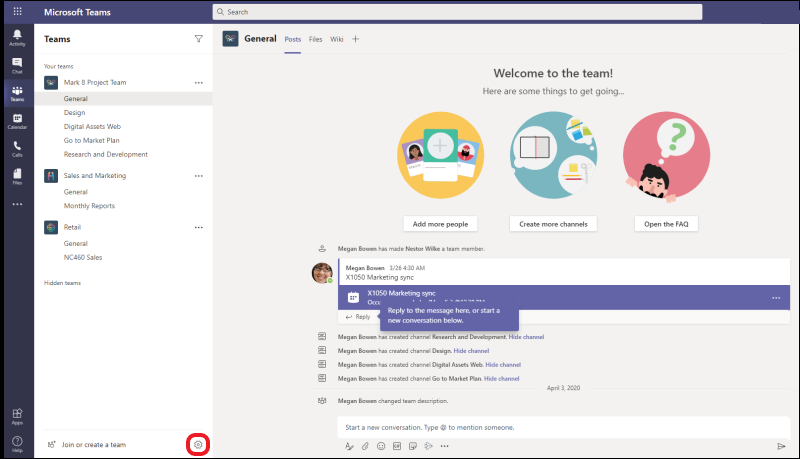
-
Valitse tiimiluettelon alareunassa Liity tiimiin tai luo tiimi


-
Valitse Tiimien hallinta -sivun yläreunassa Analytiikka.
-
Valitse päivämääräalue, jos haluat näyttää kaikkien niiden tiimien käyttötiedot, joiden jäsen tai omistaja olet.

Analytiikkaluokat kaikissa tiimeissä sisältävät aktiiviset käyttäjät, henkilöt, vieraat, julkaisut ja vastaukset. Nämä tiedot kuvastavat valitsemasi päivämääräalueen käyttötietoja.
Tyyppiluokka ilmaisee, onko ryhmä yksityinen vai julkinen tiimi. Lukkokuvake 
Yksittäisen tiimin analytiikan tarkasteleminen
Voit myös hankkia käyttödata-analytiikan tiimille, jonka jäsen olet tai jonka omistaja olet.
-
Siirry tiimiin, josta haluat lisätietoja, valitse Lisää vaihtoehtoja


-
Valitse tiimisivun yläreunassa Analytiikka.
-
Valitse päivämääräalue, jos haluat näyttää kyseisen ryhmän käyttötiedot.
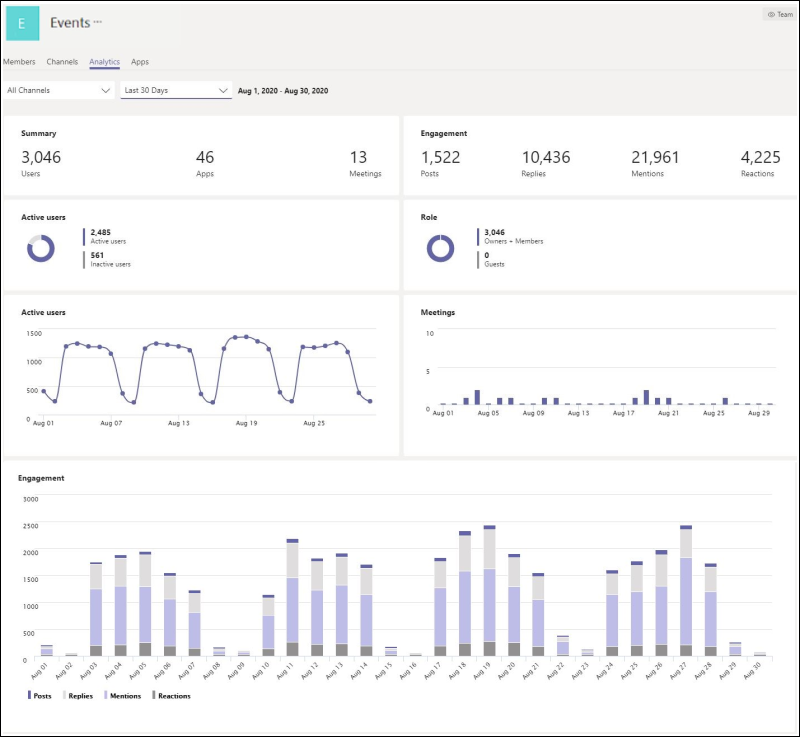
Määritetyn päivämääräalueen tiimin analytiikka sisältää seuraavat:
-
Yhteenveto käyttäjistä, sovelluksista ja kokouksista, mukaan lukien aktiiviset käyttäjät
-
Välitysten määrä, mukaan lukien viestit, vastaukset, maininnat ja reaktiot
-
Kunkin henkilön roolit, mukaan lukien omistajat + jäsenet ja vieraat
-
Kokousten määrä
Vihje: Voit tarkastella tiettyä tiimianalyysia myös valitsemalla tiimin kaikkien tiimien analytiikkanäkymässä.
Tietyn kanavan analytiikan tarkasteleminen
Kaikkien tiimien ja yksittäisten tiimien analytiikan lisäksi saatavilla on myös tiettyjen kanavien tietoja.
-
Siirry kanavaan, josta haluat lisätietoja, valitse Lisää vaihtoehtoja


-
Valitse tiimisivun yläreunassa Analytiikka.
-
Valitse päivämääräalue, jos haluat näyttää kanavan käyttötiedot.
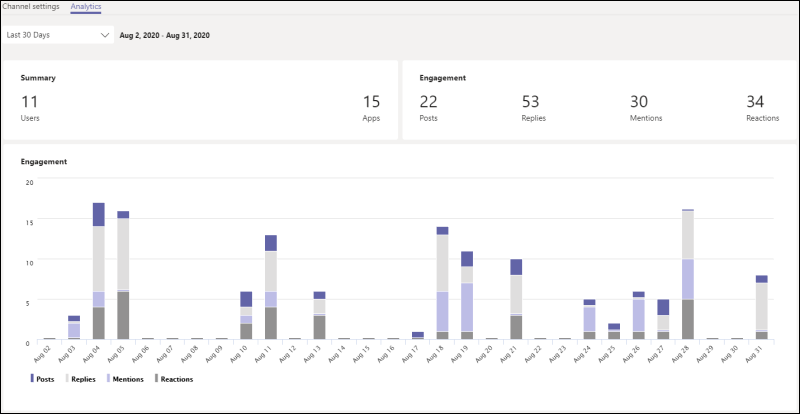
Määritetyn päivämääräalueen kanava-analytiikka sisältää seuraavia lukuja:
-
Kanavan käyttäjät
-
Kanavaan lisätyt sovellukset
-
Julkaisut, vastaukset, maininnat ja reaktiot kanavalla
Vihje: Voit tarkastella kanava-analytiikkatietoja myös valitsemalla kanavan avattavasta Kaikki kanavat -luettelosta yksittäisen tiimin analytiikkanäkymässä.










